Review and Appraisal
Review and Appraisal ဆိုတာဘာလဲ?
လုပ်ငန်းခွင်များတွင် Review & Appraisal ဆိုတာကို အသုံးပြုရန် နားလည်ခြင်းသည် စွမ်းဆောင်ရည် စီမံခန့်ခွဲမှုနယ်ပယ်တွင် အရေးကြီးပါသည်။ Review & Appraisal စနစ်သည် ဝန်ထမ်းတစ်ဦးစီ၏ စွမ်းဆောင်ရည်ကို အကဲဖြတ်ရန် အသုံးပြုသည့် စနစ်တကျ လုပ်ငန်းစဉ်ဖြစ်ပြီး ၎င်းသည် လုပ်ငန်းခွင်တွင် ၀န်ထမ်းတစ်ဦးချင်းနှင့် အဖွဲ့အစည်း တိုးတတ် အောင်မြင်မှုကို လုပ်ဆောင်ပေးသော လုပ်ငန်းစဥ်တစ်ခု ဖြစ်ပါသည်။
Review Question Setup ဆိုတာ ဘာလဲ?
Review Question Setup ဆိုတာသည် မိမိသတ်မှတ်ချင်သည့် မေးခွန်းကို အမည်ပေးပြီး ဘာအကြောင်းအရာဆိုတာကို သတ်မှတ်နိုင်သည့် နေရာဖြစ်ပါသည်။
Review Group Setup ဆိုတာ ဘာလဲ?
Review Group Setup ဆိုတာသည် Review Question များကို အုပ်စုတစ်ခုစီ ဖွဲ့ပြီး ထို မေးခွန်း အုပ်စုအတွက် အမှတ်မည်သို့ ပေးမည်ဆိုတာကို သတ်မှတ်ပေးရသည့် နေရာဖြစ်ပါသည်။
Appraisal Assignment ဆိုတာ ဘာလဲ?
Appraisal Assignment ဆိုတာတွင် မိမိသတ်မှတ်ချင်သည် Appraisal အတွက် Assignment တစ်ခု အမည်ပေးကာ ထို Assignment နှင့် သက်ဆိုင်သည့် မေးခွန်းများ တွဲထားသော Review Group များ ကို ထည့်ပေးနိုင်ခြင်း၊ Review ပေးမည့်သူတွေကို အဆင့်ဆင့် သတ်မှတ်နိုင်ခြင်း၊ Reviewer တွေနှင့် Review Group တွေကို သတ်မှတ်နိုင်ခြင်း၊ Review ခံရမည့် ၀န်ထမ်းများကို သတ်မှတ်ခြင်း၊ မှတ်ချက်ပေးမည့်သူများ(Commenter) ကိုပါ သတ်မှတ်နိုင်ခြင်း စသည့်လုပ်ဆောင်ချက်များကို ကာလ (Period) သတ်မှတ်၍ နောက်ဆုံး ဘယ်နေ့အထိ (Due Date) Review လုပ်မည်ဆိုတာ အပြင် ၀န်ထမ်းကိုယ်တိုင် ပြန်ပြီး self -appraisal လုပ်နိုင်သည့် option ကို ပါ ရွေးချယ်သတ်မှတ်နိုင်ပါသည်။
Appraisal Report တွင် ဘာတွေပါ၀င်မလဲ?
Appraisal Report တွင် Appraisal Assignment မှ Reviewer တစ်ယောက်ချင်းစီမှ review ထားသော ရမှတ်များကို ကြည့်လို့ရနိုင်သလို ရမှတ် စုစုပေါင်း ကိုတခါတည်း ဖော်ပြပေးထားမည် ဖြစ်ပါသည်။ ထို့အပြင် Report ကို Excel file အဖြစ် ရယူနိုင်ပါသည်။
How to create a Review Question Setup?
Review Question များကို အရင်ဆုံး မဖြစ်မနေ တည်ဆောက်ရမည်ဖြစ်ပါသည်။
ထိုမှသာ နောက်ပိုင်း Review Question Group Setup နှင့် Appraisal Assignment များကို ဆက်လုပ်ဆောင်လို့ရမည်ဖြစ်ပါသည်။
In System,
Step(1). Click “Review & Appraisal” in the Menu Panel >> Click “Review Question Setup”
Step(2). Click “Add New” icon>>![]()
Step(3). Write “Review Question Name”
Step(4). Write “Description”
Step(5). Click “Save”.
Sample Video
How to create a Review Question Group?
First, Create a Question Group,
Step(1). Click “Review & Appraisal” in the Menu Panel >> Click “Review Group Setup”
Step(2). Click “Add Review Group”icon>>![]()
Step(3). Write “Review Group Name”, “Description”,
Step(4). Set “MinRating”, “MaxRating”,
Step(5). Set “Appraisal Point in Percent”
Step(6). Choose method from Aggregate option:>> Avg or Sum
Step(7). Click “Save”
Second,choice review questions,
Step(8). Click “ReviewQuestion”icon>>beside the Review Group Name.
Step(9). Click “Choose Review Question”icon>>
Step(10). Click “Select” Questions.
Step(11). Click “Review Group Name”
Step(11). Click “Update”
Sample Video
How to create an Appraisal Assignment?
#AssignmentName&Date&optionCreate
Step(1). Click “Review & Appraisal” in the Menu Panel >> Click “Appraisal Assignment”
Step(2). Click “Add Appraisal Assign”icon>>![]()
Step(3). Write “Appraisal Assign Name”, “Description”
Step(4). Set “Period” – From Date to To Date & “Due Date”
Step(5). Choose Options for check on or off -”Allow Employee Self Appraisal”
Step(6). Then “Save”
Then,
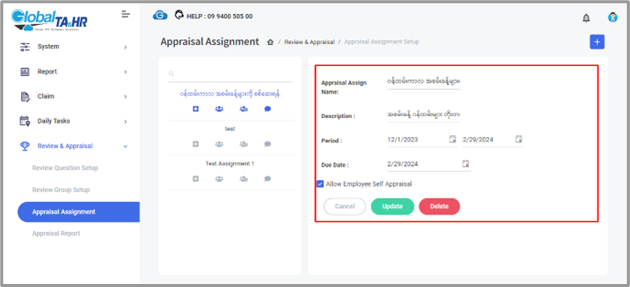
#AddReviewGroup
![]()
Step(7). Click “ReviewGroup” icon>>![]()
Step(8). Click “+ Add Review Group” button,
Step(9). Select “Review Group Name”
Next,
#AddReviewer
![]()
Step(10). Click “Add Reviewer” icon>>![]()
Default Level 1-
Step(11). Click “Add Reviewer”icon>>![]() , Click “Add Review Group “ icon>>
, Click “Add Review Group “ icon>>![]()
Add the next Level,
Step(12). Click “+ Add Reviewer” button >>![]()
Step(13). Click “Add Reviewer”icon>>![]() , Click “Add Review Group “ icon>>
, Click “Add Review Group “ icon>>![]()
Remark: You can add a continuous Reviewer step by step
#AddEmployee
![]()
Step(14). Click “Employee” icon >>![]()
Step(15). Click “Filter by Employee” & Select- check ON
Step(16). Click “OK” >> Save Successfully in the Assign Review Employee box.
Edit & Delete,
Step(17). Click “Filter by Employee” & Select- check OFF
Step(18). Click “OK” >> Save Successfully in the Assign Review Employee box.
Step(19). Click “Delete”icon>> ![]() >>”Yes” in the Confirm box >> “OK”
>>”Yes” in the Confirm box >> “OK”
#Addcommenter
Step(20). Click “Commenter”icon>>![]()
Step(21). Click “Filter by Employee” & Select- check ON
Step(22). Click “OK” >> Save Successfully in the Assign Review Commenter box.
Edit & Delete as like the above method..
Sample Video
Example flow for Review & Appraisal in System
Example Flowchart & Scenario :
1-Flowchart Link: System flowchartreview sample.pdf
2-Appraisal Assignment Scenario sample:
A hypothetical scenario with example data for a sample employee named “ Staff A1” In this scenario, Staff A1 is a marketing specialist being reviewed by his supervisor (Supervisor A), the marketing manager (Manager A), and the HR representative (HR A).
2.1.Setup
For score system,
Aggregate scale: Sum, 1(min) to 5(max)
Weighted scale:
Job Knowledge: Weighted at 40%
Communication Skills: Weighted at 20%
Project Management: Weighted at 25%
Teamwork: Weighted at 15%
2.2.Evaluation
Rating Points from Supervisor & Management & HR:
– Job Knowledge: 4
– Communication Skills: 3
– Project Management: 4
– Teamwork: 4
– Self-Appraisal: 4
Setup Overview in System:
Sample Video
Self-Appraisal & Reviewer review by Mobile App:
As Self Reviewer,
Open the Global TA Cloud App on Mobile
Step 1– Go to More Settings .![]()
Step 2– Click “Appraisal Assignment List”
Step 3– Click and Enter “List”
Step 4– Give the Score for each Question.
Sample Video
As Supervisor Reviewer,
Open the Global TA Cloud App on Mobile
Step 1– Go to More Settings .![]()
Step 2– Click “Appraisal Assignment List”
Step 3– Click and Enter “List”
Step 4– Give the Score for each Question.
Sample Video
As Manager Reviewer,
Open the Global TA Cloud App on Mobile
Step 1- Go to More Settings .![]()
Step 2– Click “Appraisal Assignment List”
Step 3- Click and Enter “List”
Step 4- Give the Score for each Question.
Sample Video
As HR Reviewer,
Open the Global TA Cloud App on Mobile
Step 1- Go to More Settings .![]()
Step 2- Click “Appraisal Assignment List”
Step 3- Click and Enter “List”
Step 4- Give the Score for each Question.
Sample Video
– – What is the total score for aggregate and weighted of Staff A1?- –
Answer : Submit Answer
Appraisal Report?
Step(1). Click “Review & Appraisal” in the Menu Panel >> Click “Appraisal Report”
Step(2). Choose “Period”
Step(3). Choose “Organization Tree” or “Filter by Employee”
Step(4). Click “Preview”
Step(5). For Download, Click “Export Excel”icon>>![]()
Remark: Appraisal Report သည် Reviewer အားလုံး review ပေးပြီးမှသာ မိမိရမှတ် အမှန် ကို မြင်ရမည် ဖြစ်ပါသည်။
Sample Video
